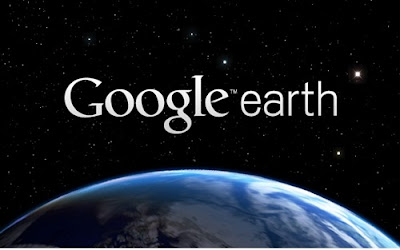Download de Pacotes Falhando no Ubuntu 11.10
Se você tenta atualizar o ubuntu, ou até mesmo instalar outros pacotes e notou que estão ocorrendo muitas falhas, atualize os fontes para os servidores internacionais. Os Br estão sobrecarregados. 1) Tecle Win e pesquise por Canais de Software 2) Alterar Baixar de de Serv. Brasil para Servidor Principal 3) Atualize: $ sudo rm /var/lib/apt/lists/* ; sudo rm /var/lib/apt/lists/partial/* ; sudo apt-get clean ; sudo apt-get -f install ; sudo apt-get update